نحوه استفاده از تحلیل واریانس ANOVA در اکسل
در این مطلب به بررسی تحلیل واریانس Anova در اکسل خواهیم پرداخت. بخش مهمی از آماده شدن برای یک پروژه سیکس سیگمای موفق، آشنایی با تجزیه و تحلیل هایی است که شما برای اندازه گیری میزان پیشرفت در فرآیندهای خود استفاده خواهید کرد. یکی از ابزارهای مفید در این زمینه می تواند تجزیه و تحلیل واریانس باشد، که به اختصار ANOVA گفته می شود. ANOVA طیف وسیعی از تجزیه و تحلیلهای متداول را در بر میگیرد.
در این تحلیلها متناسب با عوامل مرتبط، از ANOVA یک طرفه یا دو طرفه استفاده میشود. به متغیری که باعث ایجاد اختلاف در جامعه میشود، عامل یا Factor گفته میشود.
اکسل یکی از ابزارهایی است که انجام این تحلیلها را آسان می کند. پس با ما در چگونگی نحوه استفاده از تحلیل واریانس ANOVA در اکسل همراه باشید.
ANOVA مجموعهای از قوانین ریاضی را در اختیار ما قرار میدهد که با درنظر گرفتن فرضیههایی معین تصمیماتی اتخاذ کنیم مبنی بر اینکه چه زمانی می توانیم اطمینان داشته باشیم که میانگین واقعی یک گروه با میانگین واقعی یک یا چند گروه دیگر متفاوت است.
در تحلیل واریانس (ANOVA) فرض صفر یا تهی فرضی است که میانگین گروهها را با یکدیگر برابر میداند. فرضیه تهی یک مفهوم مهم برای کمک به ما در مقایسه است. حتی اگر از قبل ما بدانیم که میانگین واقعی برای همه گروهها یکسان است. به عبارت دیگر اگر فرض صفر در آزمون تحلیل واریانس پذیرفته شود به معنای آن است که تفاوت معناداری بین سطوح مختلف متغیر مستقل وجود نداشته است.
از طرف دیگر فرضیه مقابل (H1) هرگونه فرضیه ایست که فرضیه H0 را رد کند.
P-VALUE
احتمال خطایی است که به هنگام پذیرفتن معتبر بودن نتایج به کار میرود. این مقدار هرچه کمتر باشد دقت ما بالاتر است.
اگر دادههایتان را در اکسل تجزیه و تحلیل میکنید، طبیعی است از ابزارهایی استفاده نمایید که ماکروسافت برای شما تهیه کرده است. یکی از ویژگیهای اکسل Data Analysis Toolpak است که افزونه ای در اکسل می باشد که باید آن را به افزونه های قابل نمایش در اکسل اضافه نمایید. در ادامه نحوه اضافه کردن آن را مشاهده نمایید.
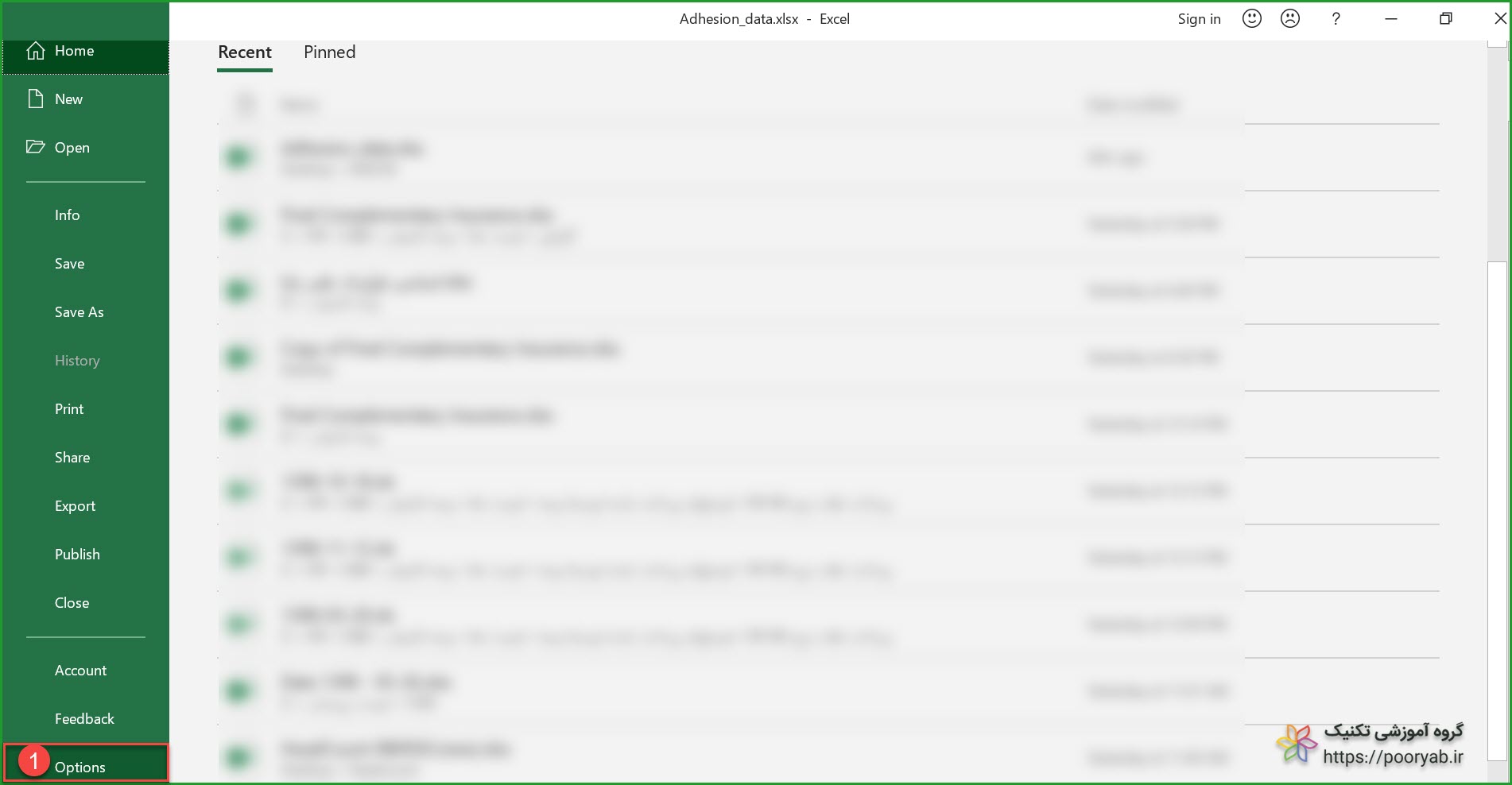
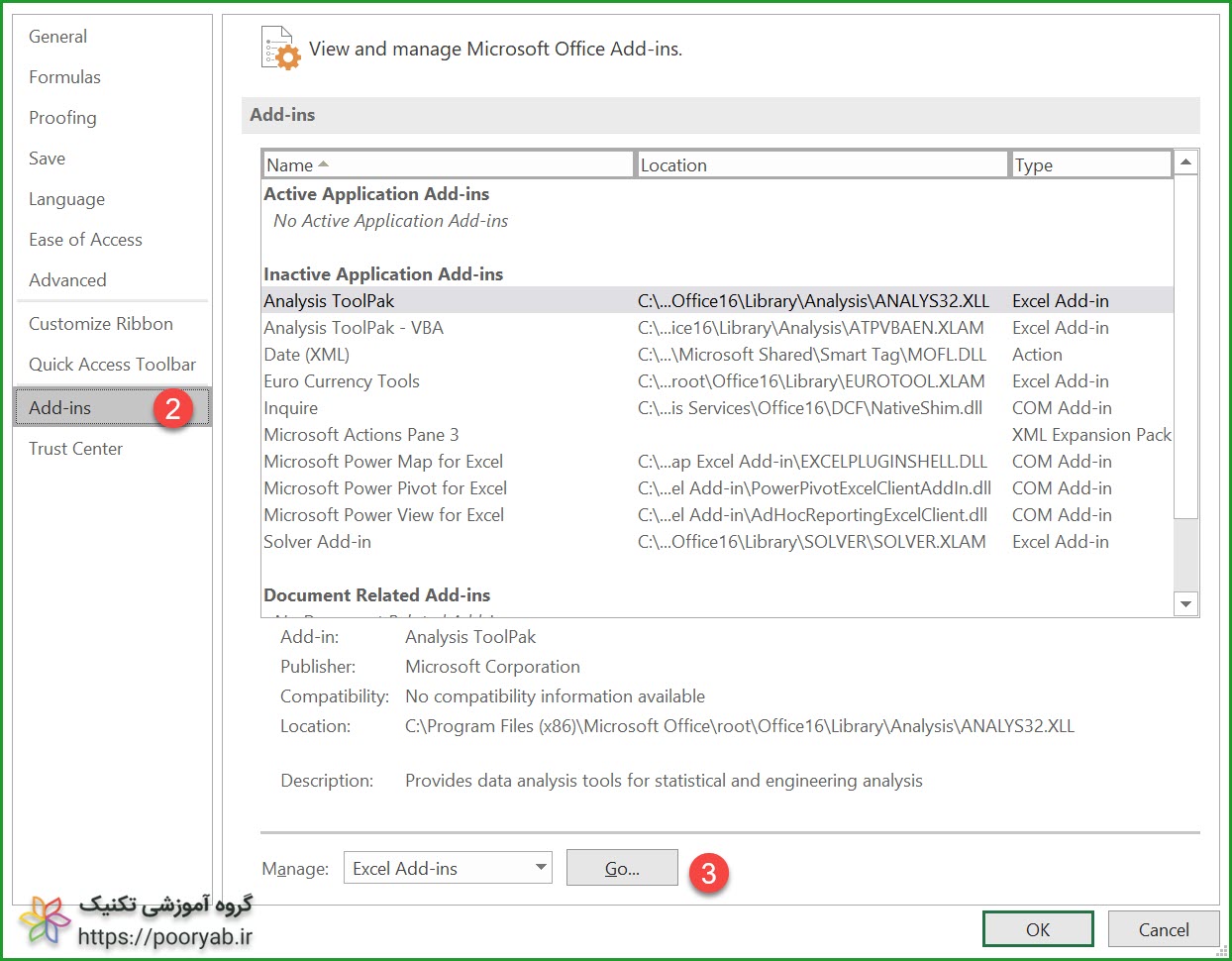
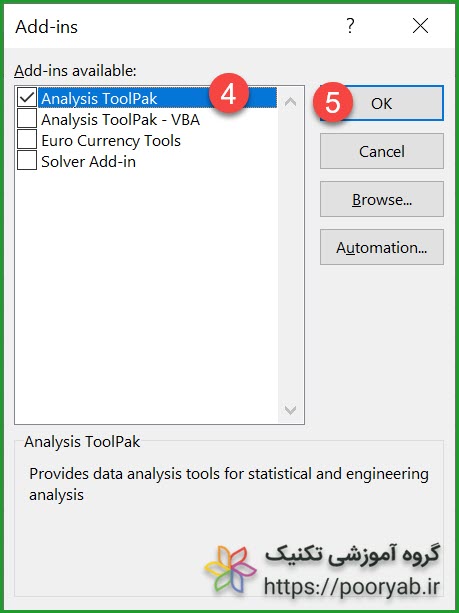
نمونهای از ANOVA یک طرفه در ابزار تجزیه و تحلیل دادههای اکسل
برای آنالیز کردن واریانس در حالتی که یک متغیر مستقل و یک متغیر وابسته داریم از ANOVA یک طرفه استفاده می کنیم.
یافتن راههای عملی برای استفاده از ANOVA یک طرفه بسیار آسان است. شما می توانید در هر زمان تنها از یک گروه برای مقایسه استفاده نمایید.
ترتیب دادهها در اکسل برای استفاده ازANOVA یک طرفه
اگر مدت زمانی طولانیست که از صفحه گسترده اکسل استفاده می نمایید امکان دارد به این باور رسیده باشید که صفحه گسترده مبتنی بر سلول است و تفاوت چندانی بین قرار دادن اعداد به صورت ستونی یا ردیفی وجود ندارد.
ماکروسافت به اندازه کافی این قابلیت را دارد تا ویژگیهای ANOVA یک طرفه آن بتواند به هر صورت کار کند، اما توصیه می شود که دادهای خود را به ترتیب ستونی چیده تا در صورت لزوم بتوانید از دیگر ویژگیهای موجود در Data Analysis Toolpak استفاده نمایید.
نحوه استفاده از ANOVA یک طرفه در اکسل
برای تحلیل واریانس ANOVA در اکسل به صورت زیر عمل می کنیم:
- بر روی Data Tab کلیک کنید.
- بر روی Data Analysis کلیک کنید.
- Select Anova: Single Factor را انتخاب کنید.
- برروی OK کلیک کنید.
- سپس در Input Range بر روی Up Row کلیک کنید.
- محدوده داده را انتخاب نموده و بر روی down arrow کلیک کنید.
- بر روی OK کلیک کنید.
فرض کنید شرکتی با ابداع وسیله ای اتوماتیک می تواند با انتقال حرارت به نوار چسب هایی استحکام آن را بر روی جعبه های خود زیاد کند و آن را به یک نوار محکم تبدیل نماید. این شرکت به دنبال آن است که نمونه نوار چسب های دیگر تأمین کنندگان را امتحان کند تا بفهمد که آیا بین استقامت نوار چسب هایی که از ماشین اتومات و جعبه های او استفاده می شود با دیگر نوارها تفاوت وجود دارد یا خیر؟
با مشاهده نتایج، میانگین استقامت نوار چسب ها به طور صعودی به این ترتیب ۹٫۶۷ ، ۹٫۷۷، ۹٫۸۴ میباشند. یعنی هریک از نوار چسب ها به طور میانگین قابلیت نگهداری ۱۰ کیلوگرم را قبل از جدا شدن خواهند داشت. تفاوت بین بزرگترین و کوچکترین مقدار در حدود ۰٫۱۷ کیلوگرم است. درواقع هر یک از نوارچسب ها توانایی نگه داری ۶۰ عدد سیب در کمترین و ۶۲ عدد سیب در بیشترین مقدار را خواهند داشت.
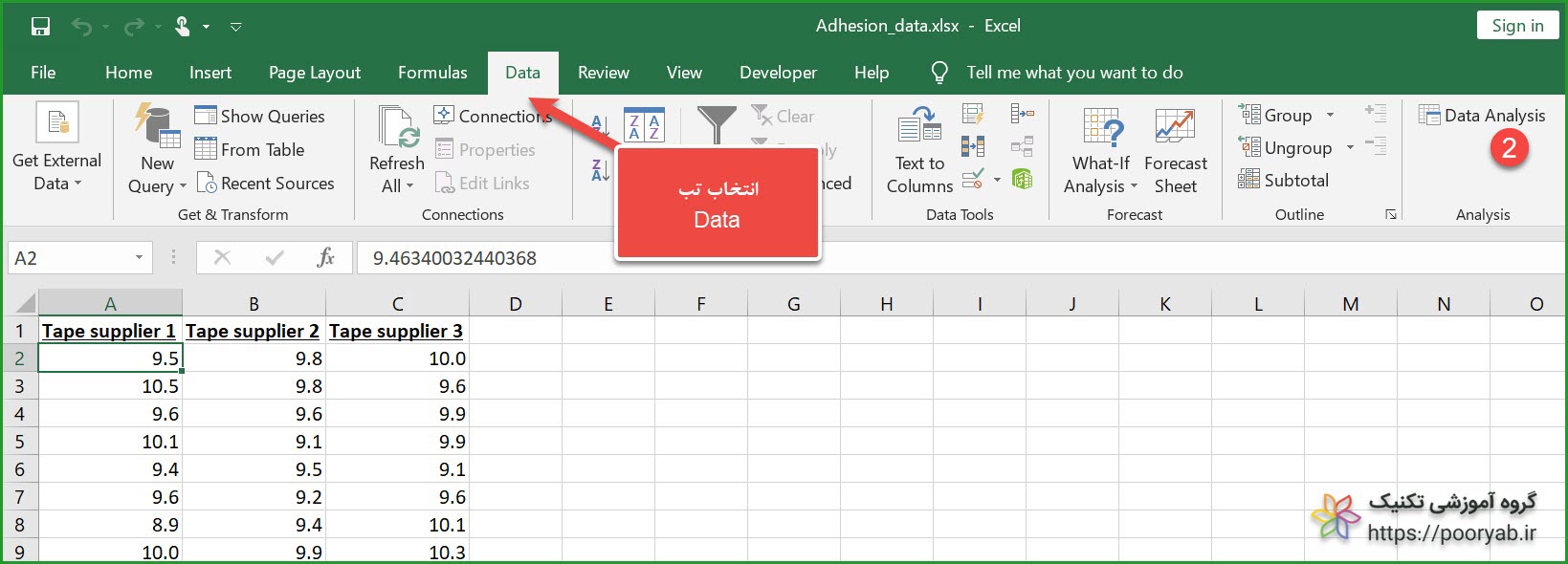

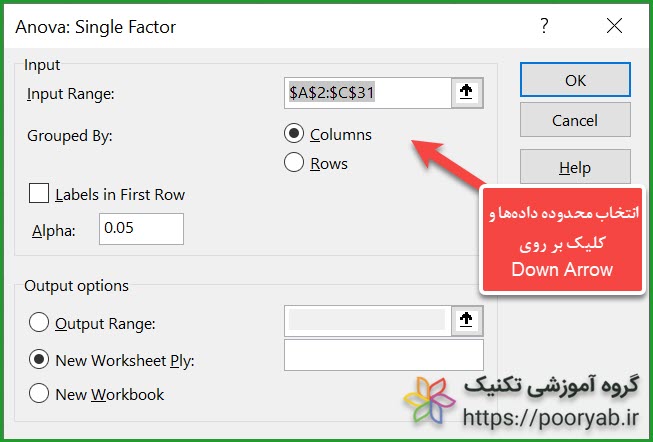
نتایج مورد انتظار برای ANOVA یک طرفه در اکسل: آزمون فرضیه
به یاد داشته باشید که در نظر گرفتن مقادیر کوچک برای P-Value به ما اطمینان کم تری نسبت به قبول فرضیه تهی می دهد. با درنظر گرفتن ارزشی در حدود ۲۷٫درصد نمی توان فرضیه صفر را رد کرد ( با درنظر گرفتن آماره آزمون ۰٫۰۵ )؛ به عبارت دیگر اگر F crit< F باشد فرضیه تهی رد می شود.
در واقع اگر فرضیه صفر ما آن باشد که همه نوارچسبها یکسان اند پس از آنجایی که مقدار آماره بیشتر از ۰٫۰۵ است فرضیه H0 مورد قبول واقع می شود.
اگر اختلاف دو سیب آنقدر برای شما در انتخاب تأمین کننده اثرگذار باشد که به سبب آن تصمیم دیگری اتخاذ نمایید، آنگاه به دادههای بیش تری نیاز خواهید داشت. مگر آن که این معامله برای شما اهمیت چندانی نداشته باشد که بتوانید با درنظر گرفتن فاکتورهای دیگر، تأمین کننده خود را انتخاب نمایید. بطور مثال ممکن است به موقع رسیدن سفارش یا قیمت را به عنوان شاخص انتخاب تأمین کننده در نظر بگیرید.
اگر عوامل بیش تری در نظر داشته باشید چه خواهید کرد؟
در صورتی که بخواهیم تفاوت بین میانگین جوامع را برحسب دو یا چند متغیر مستقل بیان کنیم درواقع بخواهیم اثرات دو یا چند عامل را هم زمان بر روی یک متغیر بسنجیم لازم است از تحلیل واریانس چند عامله استفاده نماییم.
در مثال قبل فرض کنید علاوه بر تأمین کنندههای مختلف با انواع مختلف برچسب ها سروکار داشته باشید. در این صورت لازم است از تحلیل واریانس ANOVA دو طرفه استفاده نمایید. اگر در این مثال تأمین کننده اول نوع یک و تأمین کننده دوم نوع دو را تولید می کرد می توانستید از تحلیل واریانس یک طرفه نیز استفاده کنید. ضعف این رویکرد آن است که به طور دقیق نمی توان تأثیر عوامل مختلف را با یکدیگر سنجید.
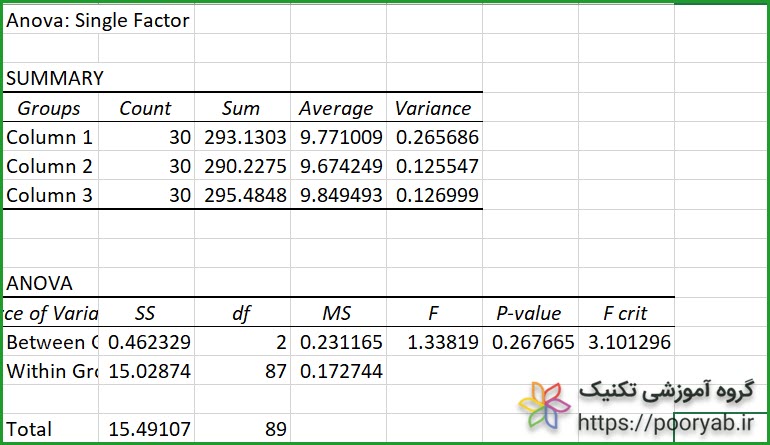
ترتیب داده ها در ANOVA دو طرفه
ترتیب دادهها در ANOVA دو طرفه سختتر از ANOVA یک طرفه است. در این روش می بایست دادهای مربوط به یک عامل را در ستونهای متفاوت و دادههای مربوط به عامل دوم را در سطرهای متفاوت ترتیب داد.
لزومی به ارائه برچسب برای ردیفها نیست اما می تواند کار خوبی باشد به خصوص اگر بخواهید دادههای خود را به صورت نمودار در اکسل نمایش دهید.
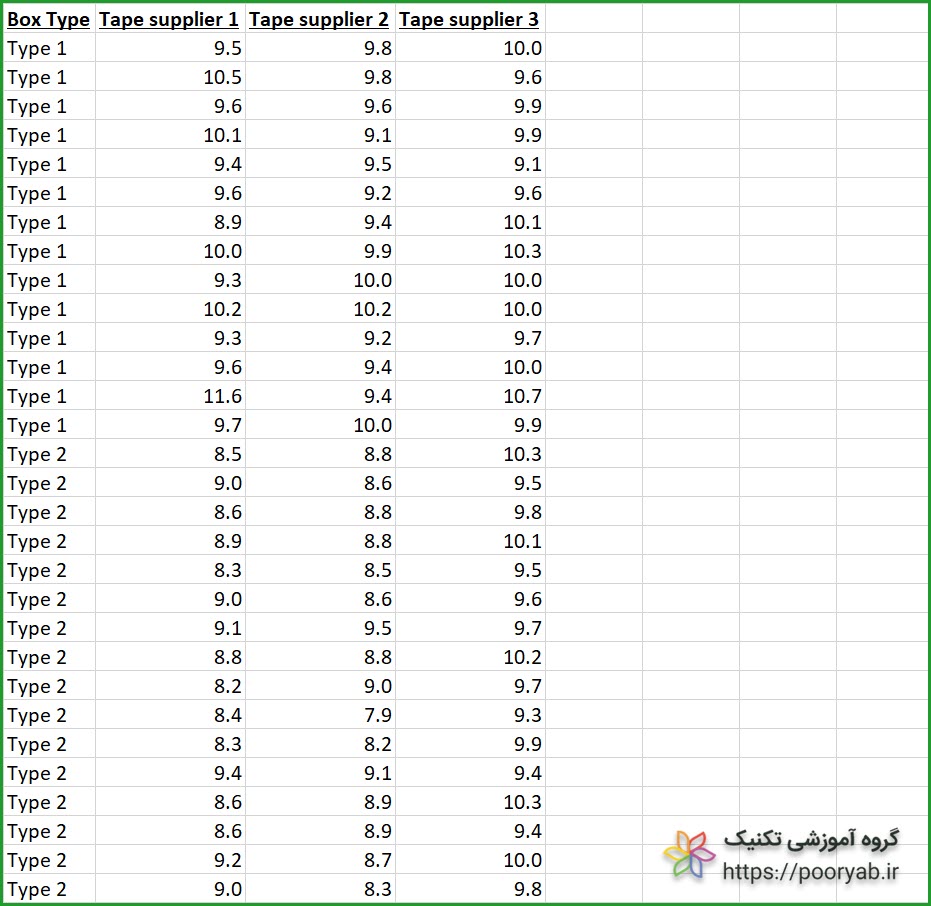
نحوه استفاده ازANOVA دو طرفه در اکسل
توجه: در شکل بالا مشاهده میکنید که دادههای مربوط به نوع اول نوار چسب در ردیف های ۲ الی ۱۵ قرار دارند و دادههای مربوط به نوع دوم باید ۱۵ ردیف را به خود اختصاص دهند، چرا که دادهای مربوط به گروههای مختلف در اکسل می بایست تعداد دادههای یکسانی داشته باشند.

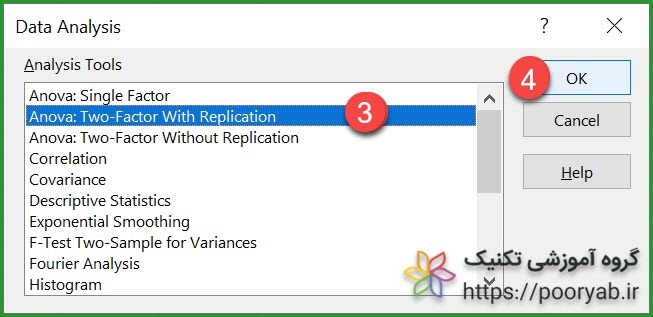
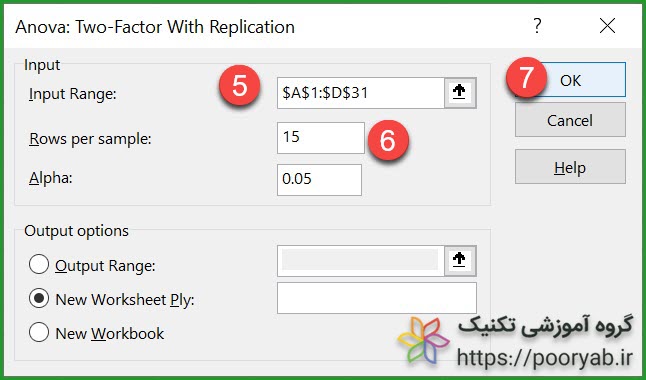
نتایج ANOVA دوطرفه
همانند ANOVA یک طرفه نتایج در دو بخش به دست خواهد آمد. در بخش اول، خلاصه ای از آمار گروهها آورده شده است.
رنگ برجسته آبی میانگین کلی دو نوع مختلف (Type1و Type2) را نشان میدهد. که تفاوت آنها در حدود ۰٫۶۷ درصد است. رنگ خاکستری میانگین سه تأمین کننده را نشان میدهد میانگین تأمین کننده سوم در حدود ۱۰ است درحالی که میانگین تأمین کنندگان ۱ و ۲ نزدیک به عدد ۹ است.
میانگین گروههای انفرادی با رنگ طلایی مشخص شده است. اگر تامین کنندگان کنندگان مختلف هریک بر روی هر دو نوع جعبه کار یکسانی انجام داده باشند در این صورت میانگینها می بایست برای گروههای جداگانه از الگوی یکسانی پیروی کنند.
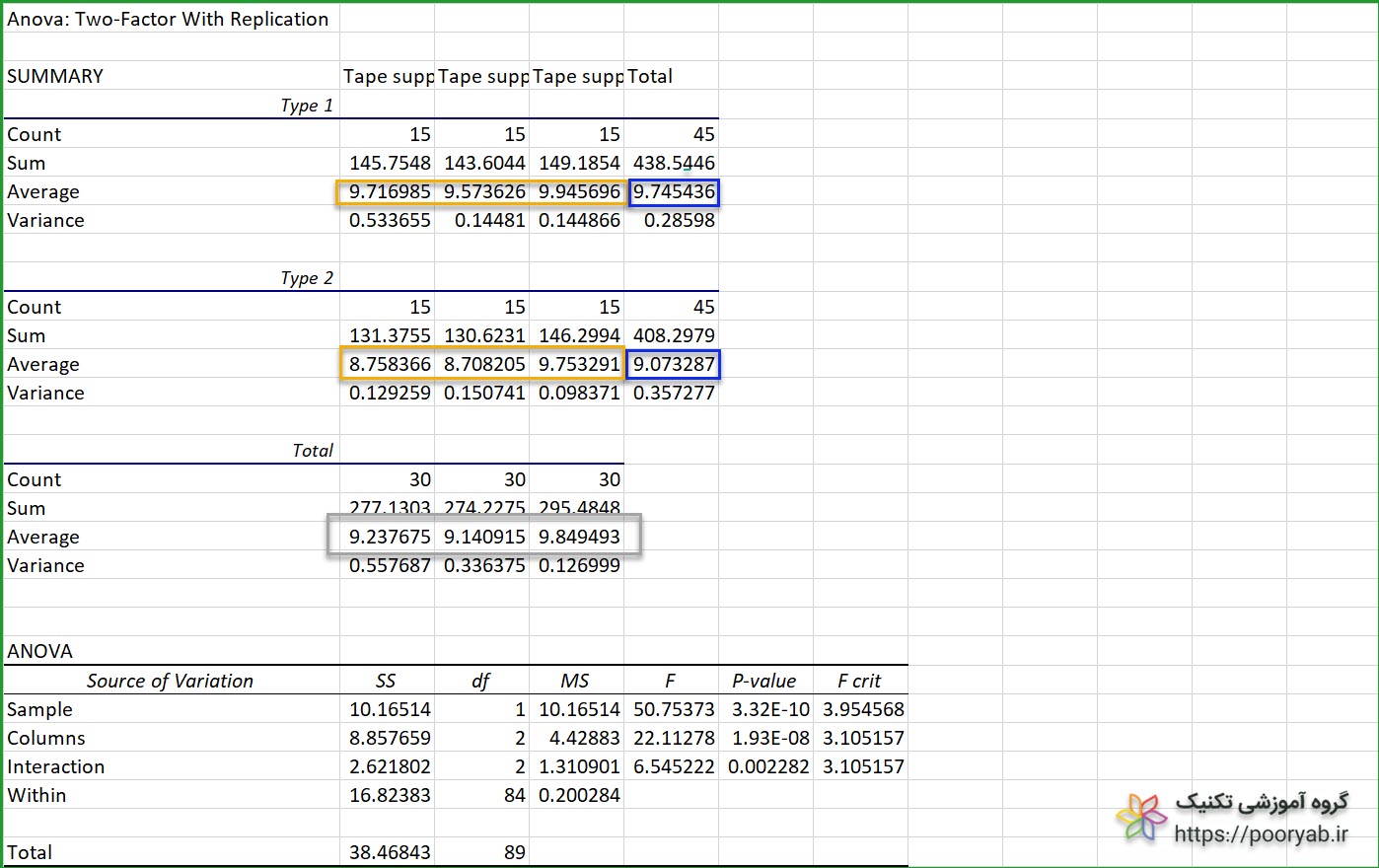
نتایج ANOVA دو طرفه در اکسل( آزمون فرضیه)
در ANOVA دو طرفه بزرگترین مقدار P-Value درحدود ۰٫۰۰۲ است. که بسیار کمتر از مقدار ۰٫۰۵ است. از آنجا که مقدار آماره بسیار کم است فرض H0 رد شده ولی به طور قطع نمی توان اذعان داشت که کدام عامل تأمین کننده یا نوع جعبه ها در مقاومت بیش تر چسب ها تأثیرگذار بوده است. آزمون فرضیه آنچه را که از بررسی میانگینها انتظار داشتیم تأیید می کند: استقامت نوارچسب های مختلف به نوع جعبه بستگی دارد.

در Anova دو طرفه در هنگام مشاهده دو نتجیه زیر فرض H0 رد خواهد شد:
- هنگامی که F-Valu با به عبارتی (f)، از مقدار f critical value یا (f crit) بزرگتر باشد.
- زمانی که مقدار p-value از مقدار انتخابی برای آلفا (alpha) کوچکتر باشد.
از نتایج پیش فرض اکسل می توان نتیجه گرفت که همه گروهها از قدرت و استقامت یکسانی برخوردار نیستند. برای بیان دقیق تر در مورد روابط بین گروهها باید به تجزیه و تحلیل مقایسه چندگانه پرداخت.
در این مطلب به بررسی تحلیل واریانس ANOVA در اکسل پرداختیم. امیدوارم از این مطلب استفاده کنید و نظرهای خود را با ما در میان بگذارید.
درباره مهشید زارعیان
دانش آموخته MBA دانشگاه الزهرا، فعال در حوزه HR Analytics
نوشته های بیشتر از مهشید زارعیان






ممنون خیلی مفید بود
خواهش می کنم.
سلام
مرسی از شما خیلی اطلاعات مفیدی بود
خوشحال می شم موارد مه را به ادرس ایمیل bahramian@aut.ac.ir ایمیل کنید
سپاس بیکران
سلام جناب بهرامیان
ممنون ازلطفتون
بسیار عالی و کاربردی بود
خواهش میکنم.
ممنون از زحماتتون
سلام و احترام
آموزشی شیوا و به زبان ساده. پاینده و پیروز باشید.
با سپاس
سلام، خیلی عالی و کاربردی بود، سپاسگزارم